Open3
tqdmのプログレスバーの通知
tqdmのドキュメント
Discord設定の手順
1. アプリケーションを作成
このページから、New Applicationをクリックして、アプリケーションを作成する
2. OAuth2の箇所から、botを選択する

下部にNENERATED URLというURLがあるので、そのURLにアクセスし、導入したいサーバを選択し、「認証」をクリックする
3. Botの箇所からアプリケーションの設定とTokenを取得する
左側のBotに進む

- 上の方にある、TOKENの箇所で、Reset Tokenをクリックして、トークンを取得する
4. チャンネルIDを取得
Discordに進み、通知したいチャンネルを右クリックし、「チャンネルIDをコピー」をクリックし、チャンネルIDを取得する
5. コードの実行
tqdmにより、discordに投稿することができる
from tqdm.contrib.discord import tqdm
for i in tqdm(iterable, token='{token}', channel_id='{channel_id}'):
または
from tqdm.contrib.discord import trange
for i in trange(n, token='{token}', channel_id='{channel_id}'):
slackの設定手順
1. アプリケーションを作成
作り方、
- 上のページで、Create New Appをクリックする。
- From scratchをクリック。
- App name にアプリの名前を入力する。これがslackでのアプリの名前になる
- Pick a workspace to develop your app in 欄でslackのワークスペースを選択する
- Create Appをクリックする
2. botの権限の設定
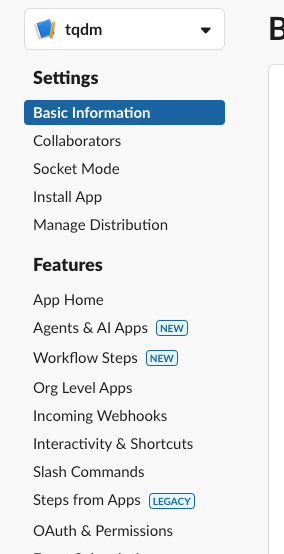
- OAuth & Permissionsに進む。
- Scopesの箇所で、Add an OAuth Scopeをクリックし、chat:writeを選択する。
- 上部のOAuth Tokensで、install to {ワークスペースname} の箇所をクリックする。
- ワークスペースにアクセスする権限をリクエストしています と表示されるので、許可するをクリックする
- Bot User OAuth Tokenが表示されるので、このtokenをコピーしておく。
3. slackのチャンネルでbotのinvite、チャンネルIDの取得
表示したいslackのチャンネルでbotを招待します。slackのチャット欄で次のコマンドによりinviteする
/invite @{アプリの名前}
もしもアプリの名前が、tqdmであれば /invite @tqdm と打ち込むことで招待することができます。
次にアプリを招待したチャンネルのチャンネルIDを取得します。
チャンネルを表示し、右上のその他をクリックします。
そうすると、下部にチャンネルIDが表示されています。
4. コードの実行
slack_sdkをinstallしておきます。
pip install slack_sdk
tqdmによりslackに投稿することができます。
from tqdm.contrib.slack import trange
for i in trange(n, token='{token}', channel='{channel}'):
または
from tqdm.contrib.slack import trange
for i in tqdm(iterable, token='{token}', channel='{channel}'):